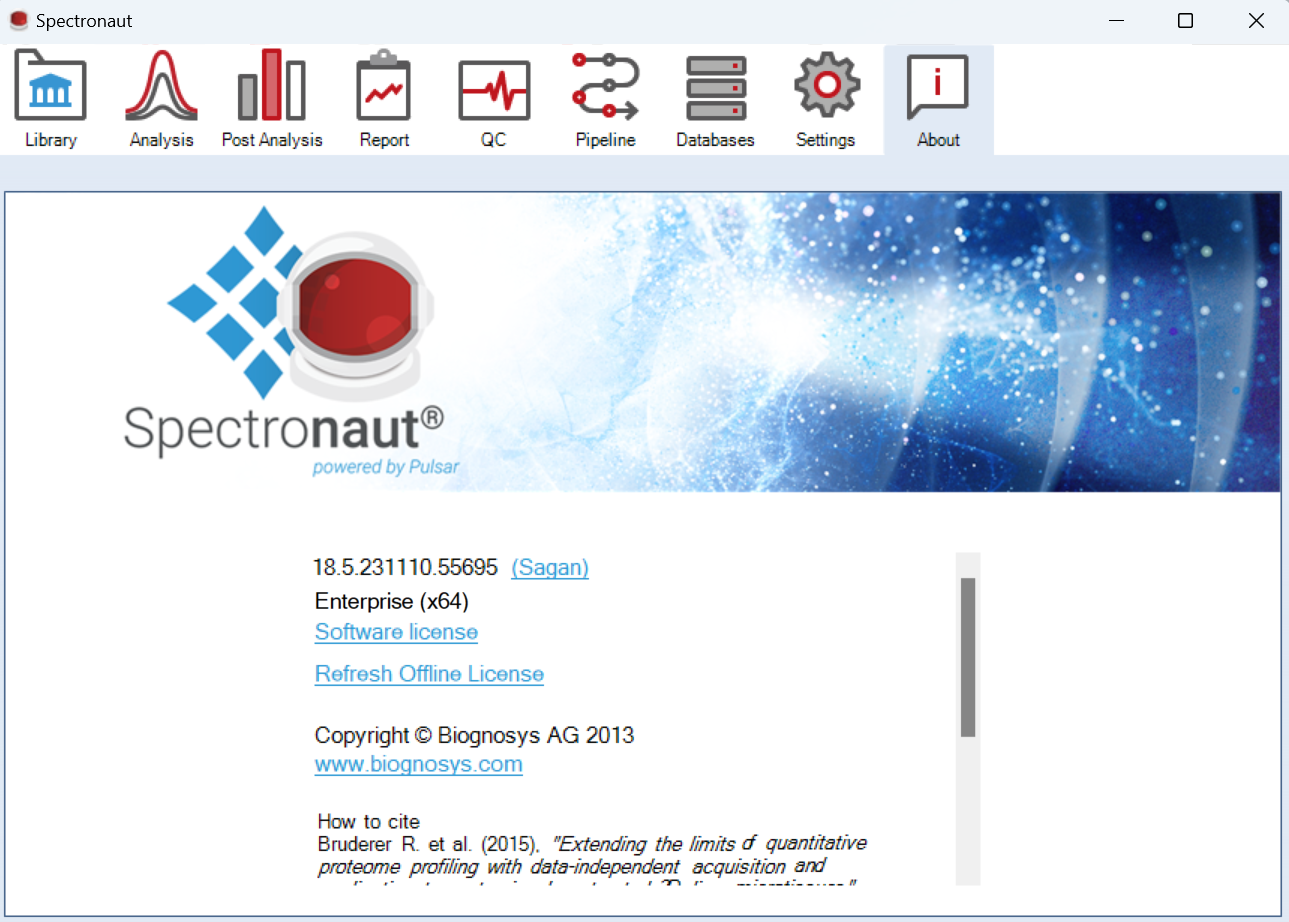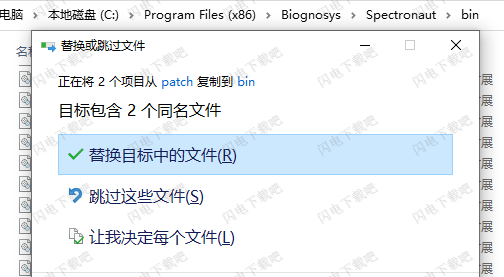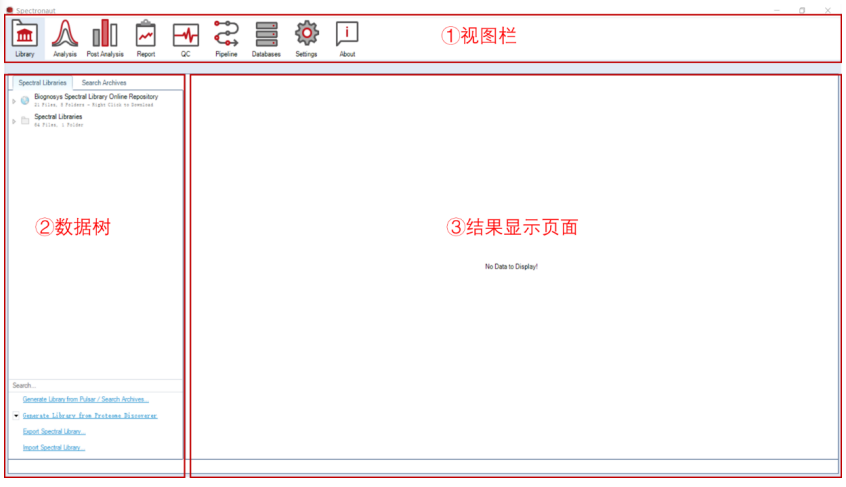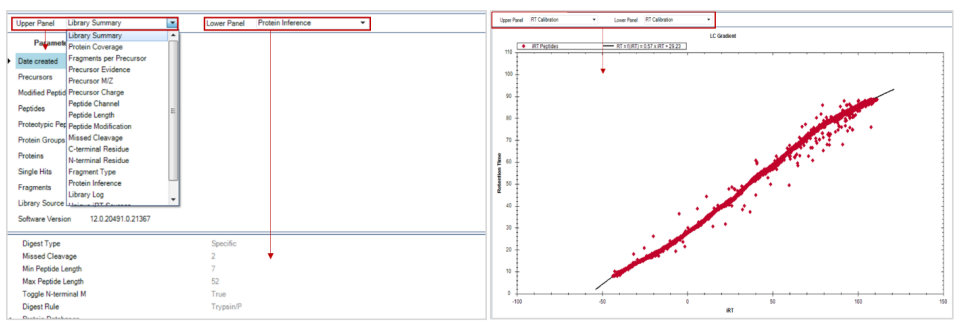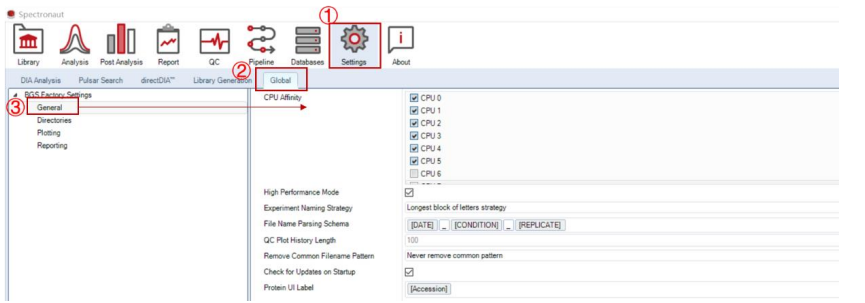Spectronaut是一款进行DIA数据分析的商业化软件!为 DIA 数据的分析提供完整的解决方案,包括谱图库构建、数据质控、蛋白定量、统计分析、GO富集等。可实现大规模实验的快速分析,最多可实现高达10,000个run的分析。带来更为便捷的工作流程,扩展其功能,內置Pulsar搜库引擎,支持谱图库构建,GO功能注释与富集分析,自动数据校正,PTM DIA分析,海量(>10000)样本DIA,统计学分析个性化报告定制的等!最新破解版下载,有需要的朋友不要错过了!
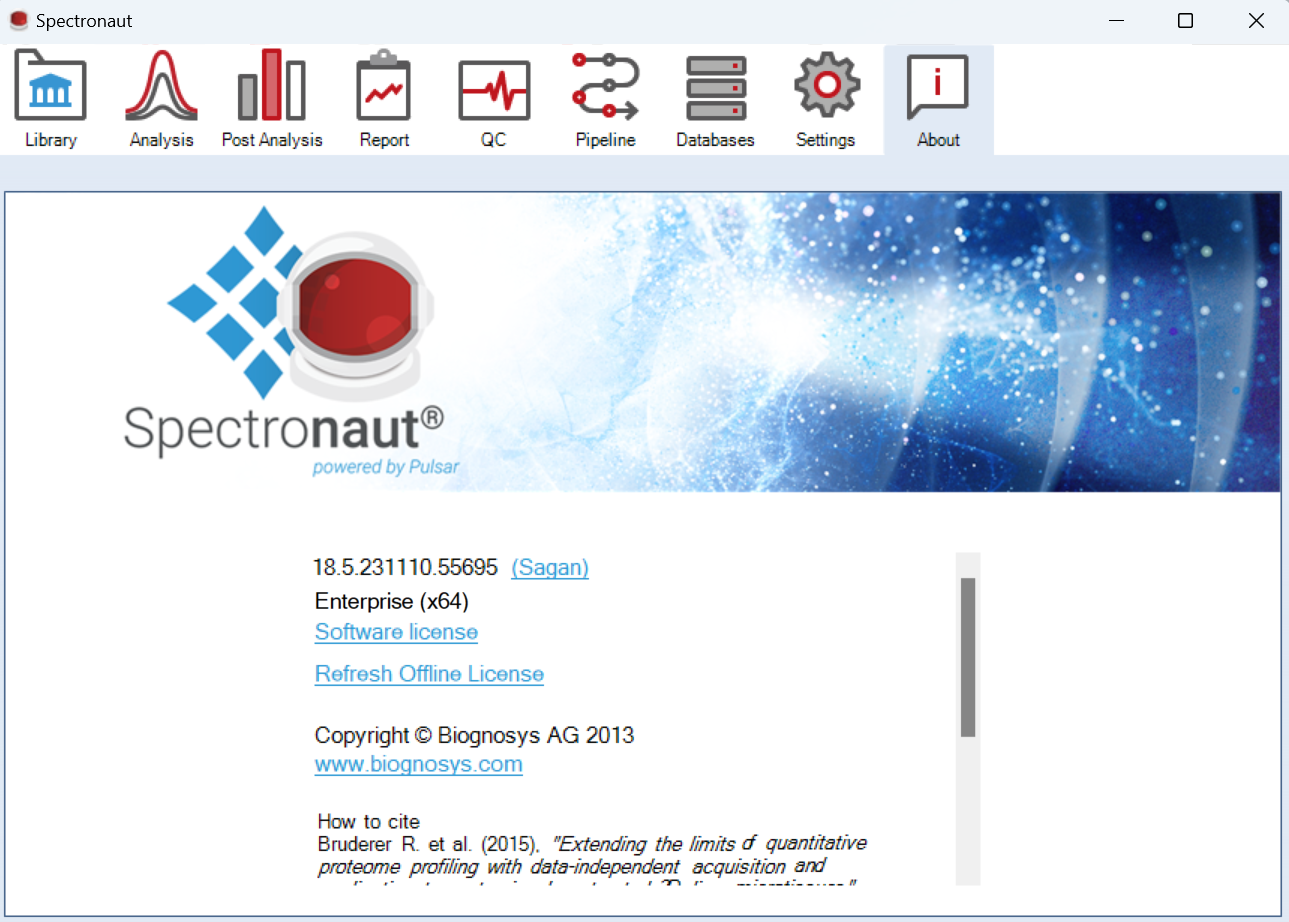
安装激活教程
1、在本站下载并解压,如图所示
2、安装程序,默认安装完成即可,完成后运行一次立即关闭
3、将patch中的两个文件复制替换到Spectronaut软件安装目录,替换同名文件
默认:C:\Program Files (x86)\Biognosys\Spectronaut\bin
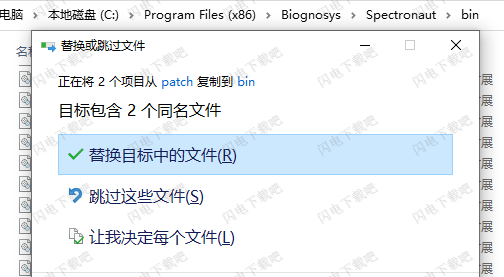
4、C:\Users\Administrator\AppData\Roaming\Spectronaut\18.5\data\
打开这个目录,一般会有自己的计算机名命名的文件夹,如果没有请复制计算机名,然后建立计算机名为命名的文件夹,如:
C:\Users\Administrator\AppData\Roaming\Spectronaut\18.5\data\自己的计算机名(必须复制粘贴计算机名)
5、然后授权文件复制到C:\Users\Administrator\AppData\Roaming\Spectronaut\18.5\data\自己的计算机名这个目录下
6、断网打开程序(打开后连不联网无所谓,只是打开时断网即可,要不火绒设置Spectronaut这个文件夹阻止联网也很方便)
软件功能
一、搜库引擎
1、DDA数据库检索
相较于MaxQuant软件,肽段数目提高6%-20%;数据检索速度提高2-15倍
2、DIA数据库检索
兼具DIA数据搜库功能
利用DIA数据建立谱图数据库
3、支持的数据类型:
Thermo ScientificTM(DDA,DIA and PRM)
SCIEX(DDA and DIA/SWATHTM)
Bruker(DDA/DIA)
Waters(DDA)
二、基于Spectronaut的directDIA2.0
1、DIA搜库引擎
DIA数据库检索功能使得DIA数据解析摆脱了依赖于DDA的谱图数据库,基于深度学习算法,检测灵敏度接近分级DDA建库数据
2、新一代Label Free蛋白质组学技术
实验设计简单,类似于传统Label free技术
数据采集采用DIA模式,提高蛋白鉴定率以及实验重复性
三、PTM DIA分析
挑战:
较宽的隔离窗口→复杂的混合谱
机遇:
1.能获得所有碎片离子完整的同位素峰分布
2.能获得所有碎片离子的洗脱曲线
打分标准:
同位素分布
碎片离子强度
质量偏移
XIC相关性
PTM DIA能够获得更高的组学覆盖度、定量准确度及灵敏度
没有二级信号的丢失,所有precursor都进行碎裂
MS2增加了保留时间维度的信息,提高了位点定位的可信度
四、BoxCar DIA
提高MS1的动态范围 → 提高DIA灵敏度
技术原理:
将一级扫描进行分段累积,从而达到对低丰度信号的富集,并且避免高丰度信号对于低丰度信号的抑制,从而提升一级扫描的动态范围
适用范围:
更适用于动态范围极高的样本类型的定量分析,例如血液、脑脊液等体液样本
使用帮助
1、Spectronaut 结构/布局介绍
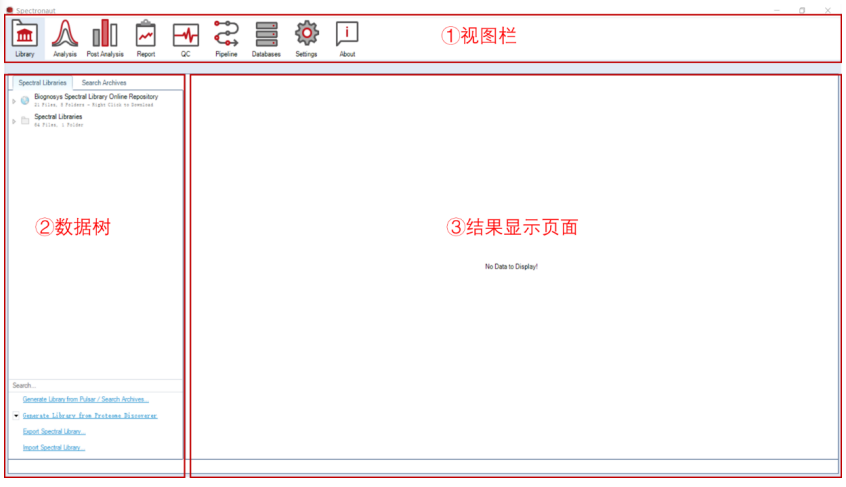
如图所示,Spectronaut的界面分为三个主要部分,首先是最上端的①视图栏,主要包括Library(谱图库建立模块)、Analysis(DIA数据分析模块)、Post Analysis(蛋白鉴定结果统计及差异筛选模块)、Report(报告定制模块)、QC(数据质控模块)、Pepline(批量分析模块)、Database(数据库管理模块)、Settings(参数设置模块)、About(软件说明模块)九部分,每一部分对应的功能及操作说明详见下文。其次,左边显示②数据树,主要作用是显示已导入的或者分析得到的文件目录,选中数据树中的某一个节点,该节点中包含的详细信息会显示在右侧③结果显示页面。结果显示页面分为上下两个界面,可以分别选择需要显示的内容,同时显示两部分结果(下图左)。如果上下两个界面选择的内容相同,则会显示出一个大图(下图右)。
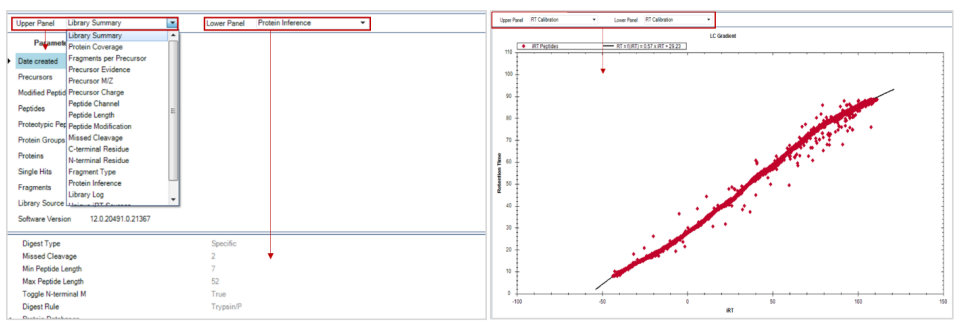
2、开始数据分析前的准备工作
在开始数据分析之前,最好先调整一些基本的设置,会使得我们后续的分析工作更简单。首先进入Settings→Global→General→CPU Affinity分配一下我们的软件运行所需的CPU 数量。分配的CPU越多运行的速度越快,可根据当前电脑的工作状态合理分配。
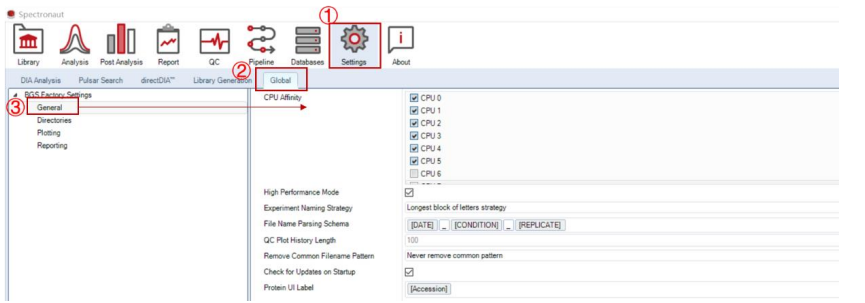
其次,Settings→Global→Directories指定了分析过程中产生的临时文件和库文件等存储的位置,默认存放在C盘,由于C盘空间有限,建议可以重新分配到一个空间较大的本地磁盘,通过点击右侧的"Browse...”即可重新分配。

最后,Settings→Global→Reporting 设定分析结果保存的位置。软件不会自动保存分析结果,所以需要提前设置好自动保存及保存的磁盘位置。将"Automatic SNE Storage"选中,在"Storage Location"右侧点击“Browse….”选定保存的位置即可。

更新日志
更新18.1.23062655965]
-修复了timsTOF API文件路径中非scii字符的问题
-修复了库生成工作流中解析.d原始文件的问题
-修复了在使用不同FASTA文件时合并directDIA+的搜索存档时出现的崩溃
-修复了使用directDIA处理dia PASEF时偶尔发生的冻结/崩溃+
-修复了某些高分辨率监视器设置上的UI渲染问题(链接消失)
-在Pipeline Perspective中添加了作业监视器的测试版